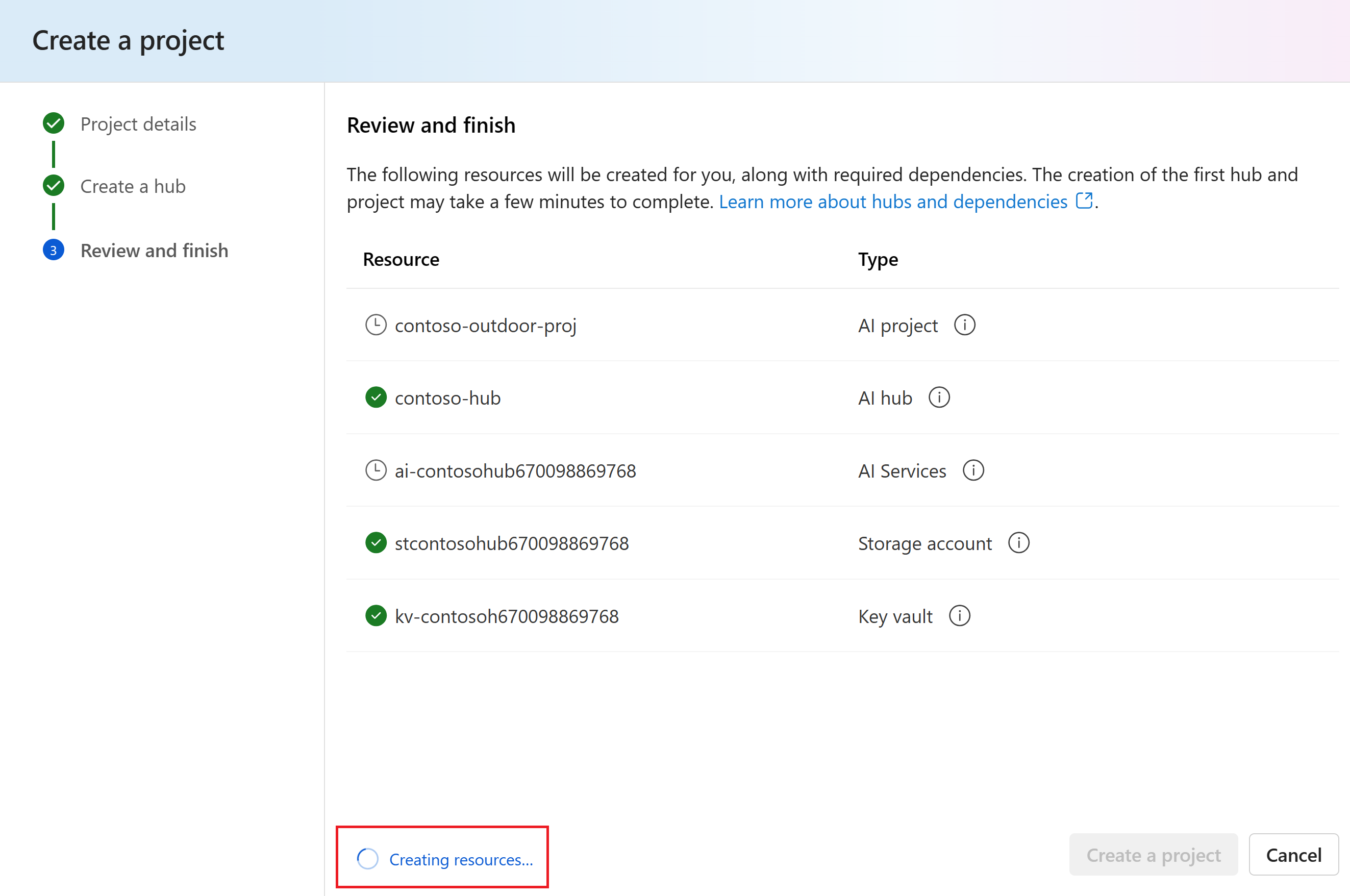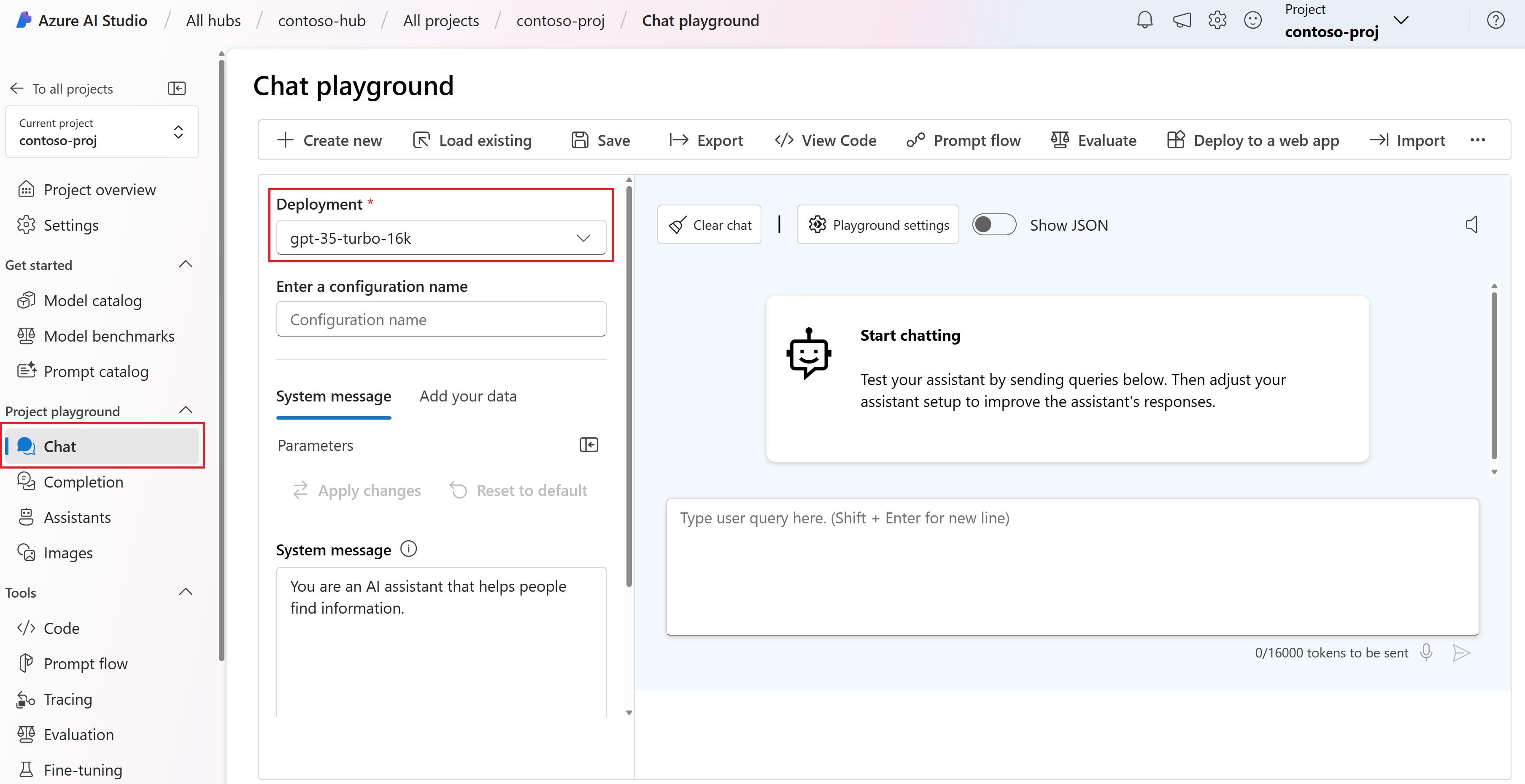Hızlı Başlangıç: Azure AI Studio'da proje oluşturma ve sohbet oyun alanı kullanma
Önemli
Bu makalede işaretlenen (önizleme) öğeler şu anda genel önizleme aşamasındadır. Bu önizleme, hizmet düzeyi sözleşmesi olmadan sağlanır ve üretim iş yükleri için önerilmez. Bazı özellikler desteklenmiyor olabileceği gibi özellikleri sınırlandırılmış da olabilir. Daha fazla bilgi için bkz. Microsoft Azure Önizlemeleri Ek Kullanım Koşulları.
Bu Azure AI Studio hızlı başlangıcında bir proje oluşturacak, bir sohbet modeli dağıtacak ve bunu Azure AI Studio'daki sohbet oyun alanında kullanacaksınız.
Bu hızlı başlangıçtaki adımlar şunlardır:
- Azure AI Studio projesi oluşturma.
- Azure OpenAI modeli dağıtma.
- Verileriniz olmadan oyun alanında sohbet edin.
Önkoşullar
Azure aboneliği - Ücretsiz bir abonelik oluşturun.
Bir Azure AI Studio hub'ına veya bir tane oluşturmak için izinlere ihtiyacınız vardır. Kullanıcı rolünüz hub'da Azure AI Geliştiricisi, Katkıda Bulunanı veya Sahip olmalıdır. Daha fazla bilgi için bkz . hub'lar ve Azure yapay zeka rolleri.
- Rolünüz Katkıda Bulunan veya Sahip ise, bu öğreticide bir hub oluşturabilirsiniz.
- Rolünüz Azure AI Geliştiricisi ise hub'ın önceden oluşturulmuş olması gerekir.
Bu öğreticide yeni bir model dağıtmak için aboneliğinizin kota sınırınızın altında olması gerekir. Aksi takdirde zaten dağıtılmış bir sohbet modeline sahip olmanız gerekir.
Azure AI Studio'da proje oluşturma
Projeniz çalışmanızı düzenlemek ve durumu kaydetmek için kullanılır.
Azure AI Studio'da proje oluşturmak için şu adımları izleyin:
+ Yeni proje'yi seçin.
Proje için bir ad girin.
Projenizi barındırmak için açılan listeden bir hub seçin. Hub'lar ve projeler arasındaki ilişki hakkında bilgi için hub'lar ve projelere genel bakış belgelerine bakın. Henüz bir hub'ına sahip değilseniz Yeni hub oluştur'u seçin.
Not
Hub oluşturmak için, seçili kaynak grubunda Sahip veya Katkıda Bulunan izinlerine sahip olmanız gerekir. Bir hub'ı ekibinizle paylaşmanız önerilir. Bu, veri bağlantıları gibi yapılandırmaları tüm projelerle paylaşmanıza ve güvenlik ayarlarını ve harcamaları merkezi olarak yönetmenize olanak tanır. Hub oluşturma hakkında daha fazla seçenek için bkz . Azure AI Studio hub'ı oluşturma ve yönetme. Proje adı, aynı hub'ı paylaşan projeler arasında benzersiz olmalıdır.
Yeni bir hub oluşturuyorsanız bir ad girin.
Abonelik açılan listesinden Azure aboneliğinizi seçin. Faturalama, erişim veya yönetim nedenleriyle projeniz için belirli bir Azure aboneliği seçin. Örneğin, bu, kullanıcılara ve hizmet sorumlularına projenize abonelik düzeyinde erişim verir.
Yeni bir kaynak grubu oluşturmak için Kaynak grubunu varsayılan olarak bırakın. Alternatif olarak, açılan listeden mevcut bir kaynak grubunu seçebilirsiniz.
İpucu
Özellikle başlangıç için projeniz için yeni bir kaynak grubu oluşturmanız önerilir. Bu sayede projeyi ve tüm kaynaklarını birlikte kolayca yönetebilirsiniz. Proje oluşturduğunuzda kaynak grubunda hub, kapsayıcı kayıt defteri ve depolama hesabı gibi çeşitli kaynaklar oluşturulur.
Hub için Konum girin ve İleri'yi seçin. Konum, hub'ın barındırıldığı bölgedir. Hub'ın konumu aynı zamanda projenin konumudur. Azure AI hizmetlerinin kullanılabilirliği bölgeye göre farklılık gösterir. Örneğin, belirli modeller belirli bölgelerde kullanılamayabilir.
Açılan listeden mevcut bir Azure AI hizmetleri kaynağını (Azure OpenAI dahil) seçin veya yeni bir kaynak oluşturun.
Gözden geçir ve bitir sayfasında, Gözden geçirilip incelenmek üzere Azure AI hizmetleri kaynak adını ve diğer ayarları görürsünüz.
Proje ayrıntılarını gözden geçirin ve proje oluştur'u seçin. Kaynak oluşturma işleminin ilerleme durumunu görürsünüz ve işlem tamamlandığında proje oluşturulur.
Proje oluşturulduktan sonra sol gezinti panelinde oyun alanı, araçlar ve diğer varlıklara erişebilirsiniz.
Sohbet modeli dağıtma
Yardımcı pilotunuz için bir Azure OpenAI sohbet modeli dağıtmak için bu adımları izleyin.
Giriş Tüm hub'ları aracılığıyla >hub'lar listesinden seçerek hub'ınıza gidin. Hub'larınız yoksa bir hub oluşturun. Daha fazla bilgi için bkz . Hub oluşturma.
Sol bölmeden Dağıtımlar>+ Modeli dağıt'ı seçin.
Model seçin sayfasında, model listesinden dağıtmak istediğiniz modeli seçin. Örneğin gpt-35-turbo-16k seçeneğini belirleyin. Ardından Onayla'yı seçin.
Modeli dağıt sayfasında dağıtımınız için bir ad girin ve Dağıt'ı seçin. Dağıtım oluşturulduktan sonra dağıtım ayrıntıları sayfasını görürsünüz. Ayrıntılar arasında dağıtımı oluşturduğunuz tarih ile dağıtmış olduğunuz modelin oluşturulma tarihi ve sürümü yer alır.
Önceki adımdaki dağıtım ayrıntıları sayfasında Oyun alanında aç'ı seçin.
Modelleri dağıtma hakkında daha fazla bilgi için bkz . Modelleri dağıtma.
Verileriniz olmadan oyun alanında sohbet edin
Azure AI Studio oyun alanında modelinizin verilerinizle ve verileriniz olmadan nasıl yanıt verdiğini görebilirsiniz. Bu hızlı başlangıçta, modelinizi verileriniz olmadan test edebilirsiniz.
Sohbet oyun alanında dağıtılan GPT modelinizle sohbet etmek için şu adımları izleyin:
Sol bölmeden Oyun Alanları>Sohbeti'ni seçin.
Dağıtım açılan listesinden dağıtılan sohbet modelinizi seçin.
Sistem iletisi metin kutusunda, yardımcıya şu yönergeleri sağlayın: "İnsanların bilgi bulmasına yardımcı olan bir yapay zeka yardımcısısınız." Senaryonuz için istem uyarlayabilirsiniz. Daha fazla bilgi için istem kataloğuna bakın.
İsteğe bağlı olarak, Bölüm ekle düğmesini ve ardından Güvenlik sistemi iletileri'ni seçerek bir güvenlik sistemi iletisi ekleyin. Önceden oluşturulmuş iletiler arasından seçim yapın ve bunları gereksinimlerinize göre düzenleyin.

Değişikliklerinizi kaydetmek için Değişiklikleri uygula'yı seçin ve sistem iletisini güncelleştirmek isteyip istemediğiniz sorulduğunda Devam'ı seçin.
Sohbet oturumu bölmesinde şu soruyu girin: "TrailWalker yürüyüş ayakkabılarının maliyeti ne kadardır", ardından göndermek için sağ ok simgesini seçin.
Yardımcı, yanıtı bilmediğini yanıtlar veya genel bir yanıt verir. Örneğin, yardımcı "TrailWalker yürüyüş ayakkabılarının fiyatı markaya, modele ve bunları nereden satın aldığınıza bağlı olarak değişebilir" diyebilir. Model, TrailWalker yürüyüş ayakkabıları hakkındaki güncel ürün bilgilerine erişemez.
Ardından, ürünlerinizle ilgili soruları yanıtlamasına yardımcı olması için verilerinizi modele ekleyebilirsiniz. Daha fazla bilgi edinmek için Kurumsal sohbet web uygulaması dağıtma öğreticisini deneyin.
İlgili içerik
- python'da istem akışı SDK'sını kullanarak özel bir sohbet uygulaması oluşturun.
- Kurumsal sohbet web uygulaması dağıtma.